易我科技Data Recovery Wizard資料救援軟體,檔案誤刪的救星,就算格式化也同樣可以輕鬆還原。

今天要介紹一款讓我非常驚豔的軟體,易我科技的Data Recovery Wizard,無論是被刪除的檔案或是已被格式化的磁碟,都同樣有機會把重要的資料給還原回來喔。
身為創作者,自然相當清楚資料儲存的重要性,我對於資料的備份異常講究,往往一個檔案都會分別備份在數個不同裝置裡,包含電腦本身的硬碟、記憶卡、移動硬碟、甚至網路硬碟我也付費租用足夠的容量,
先談談我都怎麼做,通常我外出踩點記憶卡中利用相機所拍攝的開箱照片,這通常是RAW檔,單檔相較JPG來說會比較大,初期會存在電腦本身的硬碟及移動硬碟,在轉檔成JPG檔後則會上傳至雲端硬碟以備隨時可下載使用,而記憶卡上的檔案咧?我習慣分散風險,所以備有數張小容量記憶卡,而不是一張128G打天下,所以當記憶卡中的檔案確認複製到電腦中之後,就會把記憶卡中的檔案刪除,把容量空出來備用。
問題來了,就連高達數千萬元的股票交易,操作員都可能會發生胖手指事件了,重要資料被誤刪絕對不稀奇,要是我哪天沒吃飽外加精神不濟,記憶卡中的檔案尚未存妥就把檔案刪除,辛苦一天的成果因此化為零,這時只能無助的仰天長歎自己手殘嗎?
其實不用如此絕望,易我科技的Data Recovery Wizard資料救援軟體的誕生就是要來拯救這個窘境。
>>我是念祖,我喜歡探索,熱愛開箱<<
>>想看更多3C好物?,按讚就不會錯過!!<<
易我科技官網下載
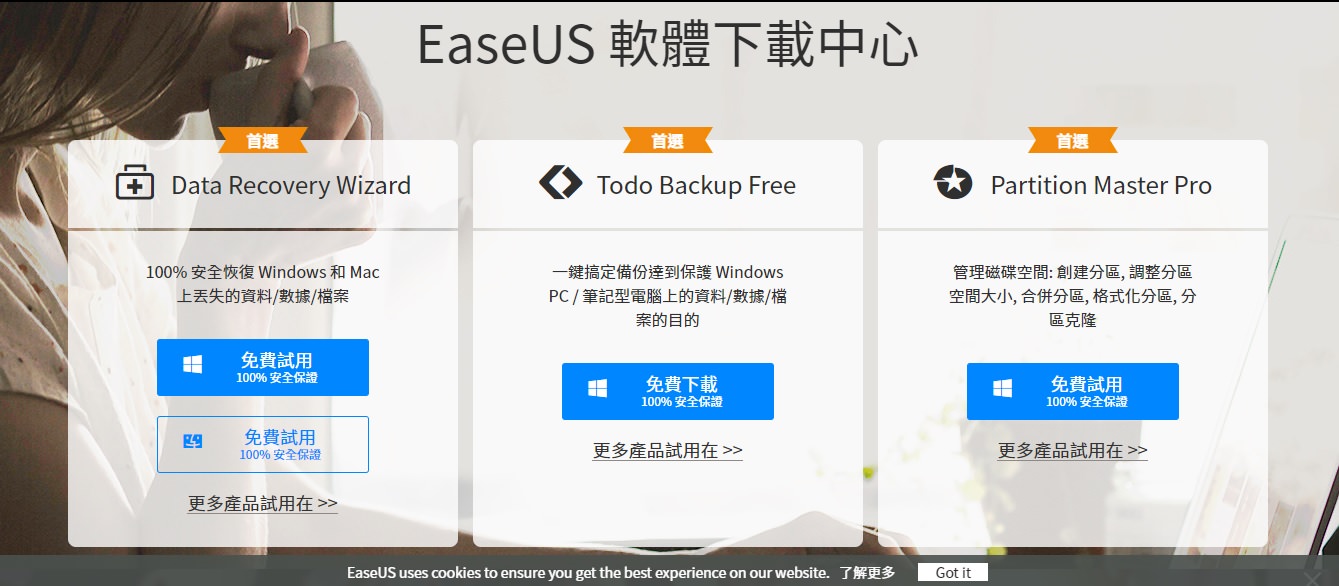
EaseUS 易我科技成立於2004年,因為掌握系統底層及檔案格式核心技術,其完全自行研發的資料恢復軟體享譽世界,在資料恢復行業內被廣泛採用,可說是相當安全可靠,易我科技針對不同的使用者需求推出了各式資料恢復及資料整理相關軟體,以Data Recovery Wizard為例,介面清楚簡單易用,可以輕鬆把被誤刪的重要資料還原,連我都覺得實在很強大。
在易我官網的下載中心,可以找到這款軟體並且下載它的試用版。
這邊要提醒你注意下載的版本,可下載的版本共有分為試用版跟Free版,雖然付費後都是一樣的,但在付費之前必須要下載Free版才能真的救回少量檔案,免費版提供使用者可救回2GB的檔案,救回多少扣多少,當免費的救援量用完就必須付費囉,而試用版只有展示功能並不能真的試用,下載時要留意一下版本是否正確。
動手恢復檔案
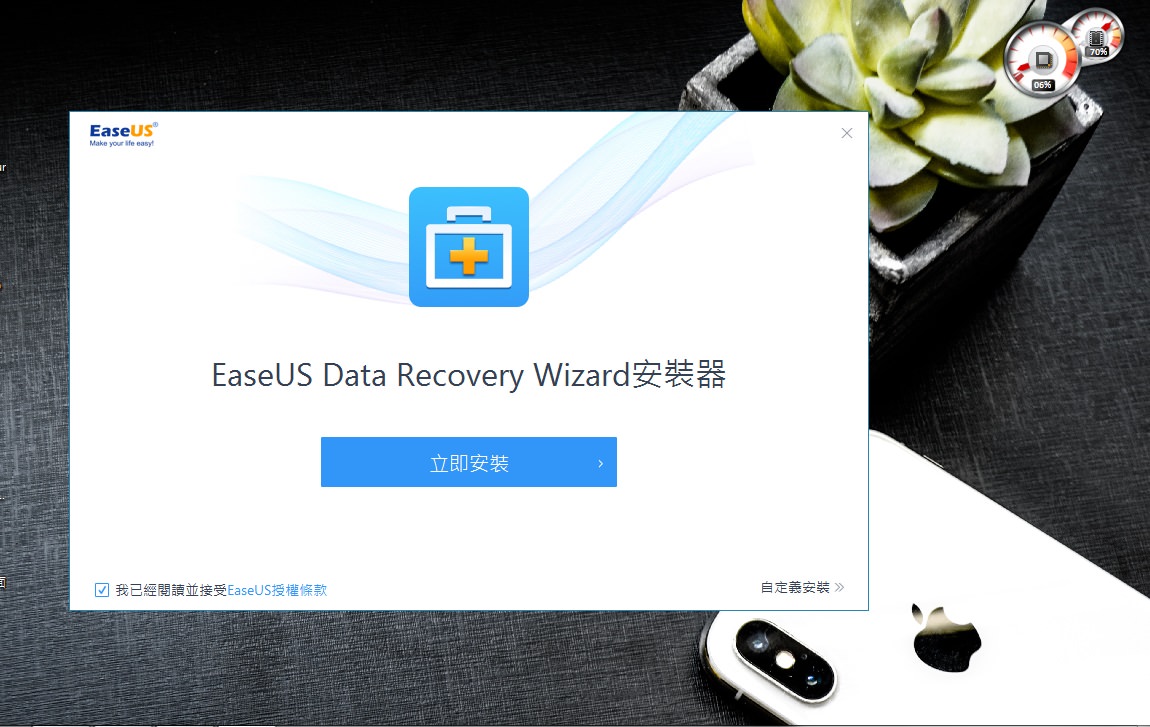
Data Recovery Wizard安裝相當直覺,整個安裝過程其實只有點幾下滑鼠就搞定了。
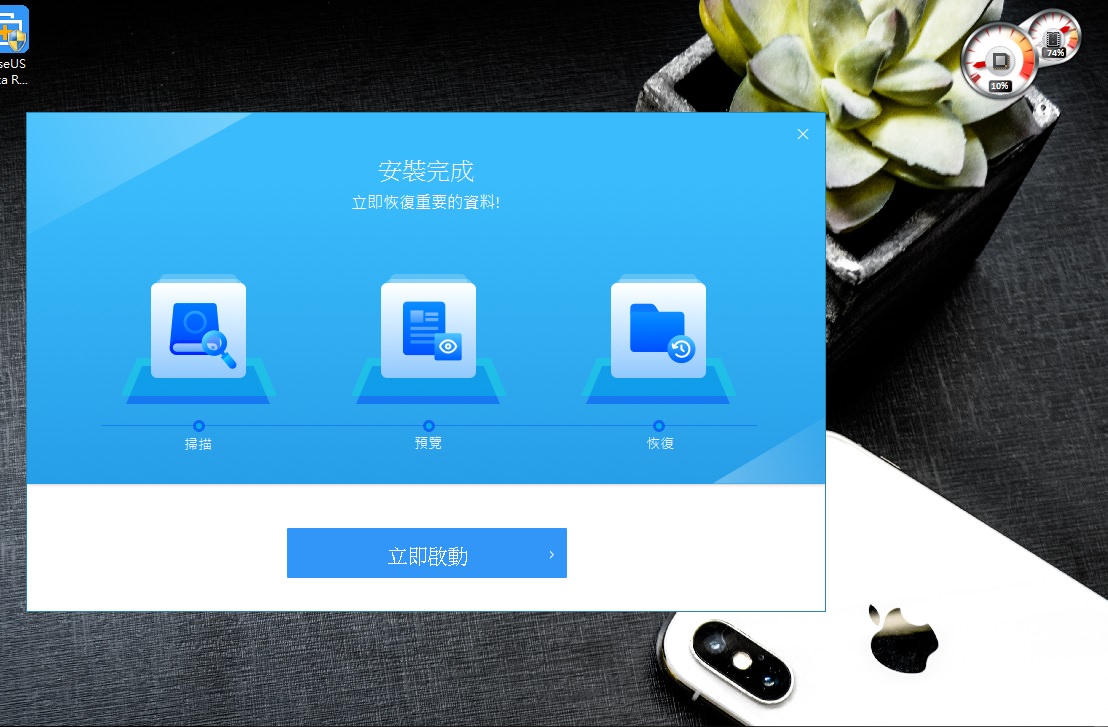
安裝完成,準備開始測試如何恢復資料。
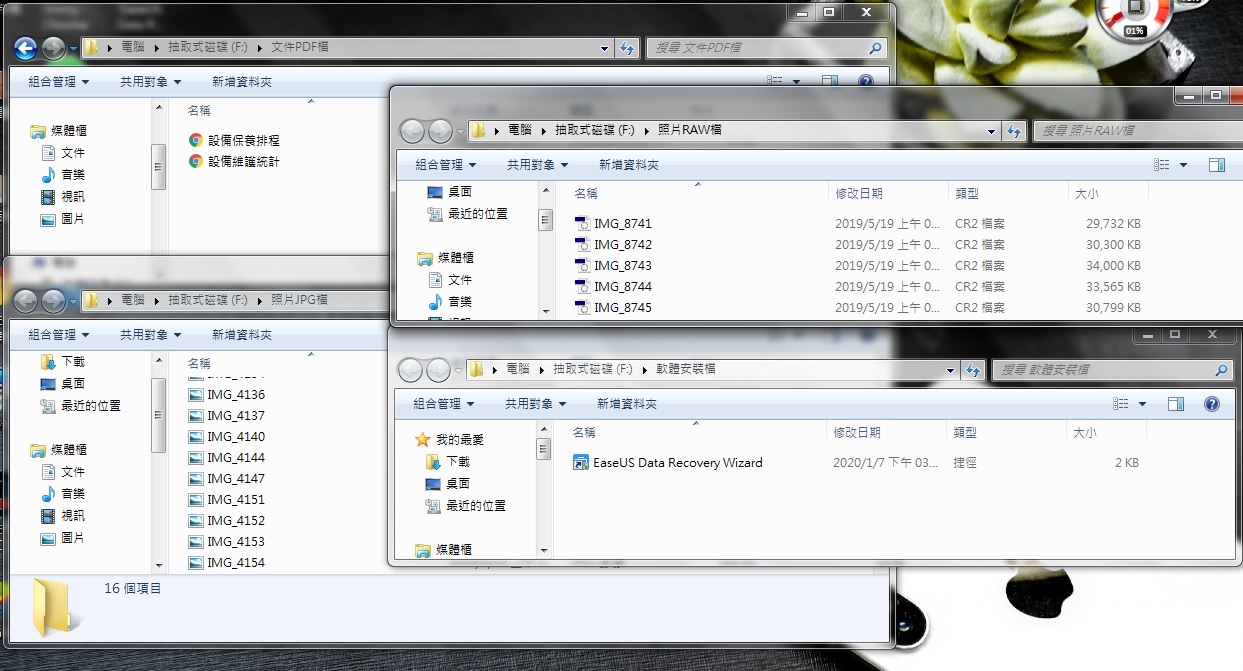
測試之前的準備
我用自己本身常用的各種檔案類型作救援測試,來試試看把檔案刪除後是否都可以有效救回來,而救回來的檔案是否都可以正常使用,因為我不確定救回來的檔案是不是會有完整度的問題,要先測試才放心,測試的檔案包含RAW檔、JPG檔、PDF檔、軟體安裝檔等等。
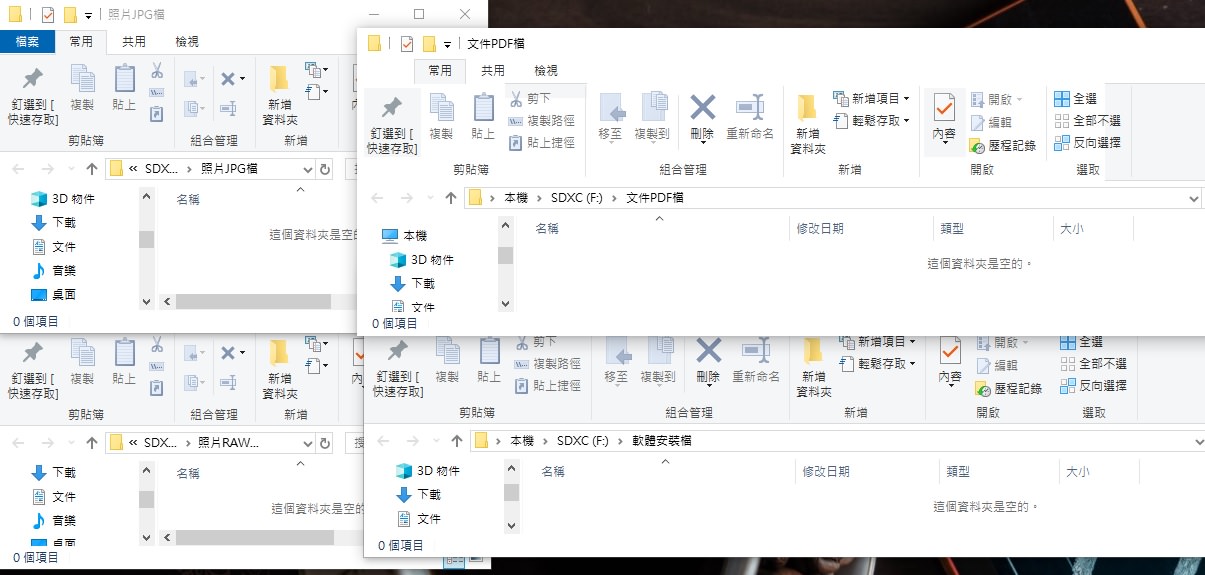
接著我把準備好的檔案全都刪除,還換了另一台筆電來檢查記憶卡,確認檔案夾內都是空的。
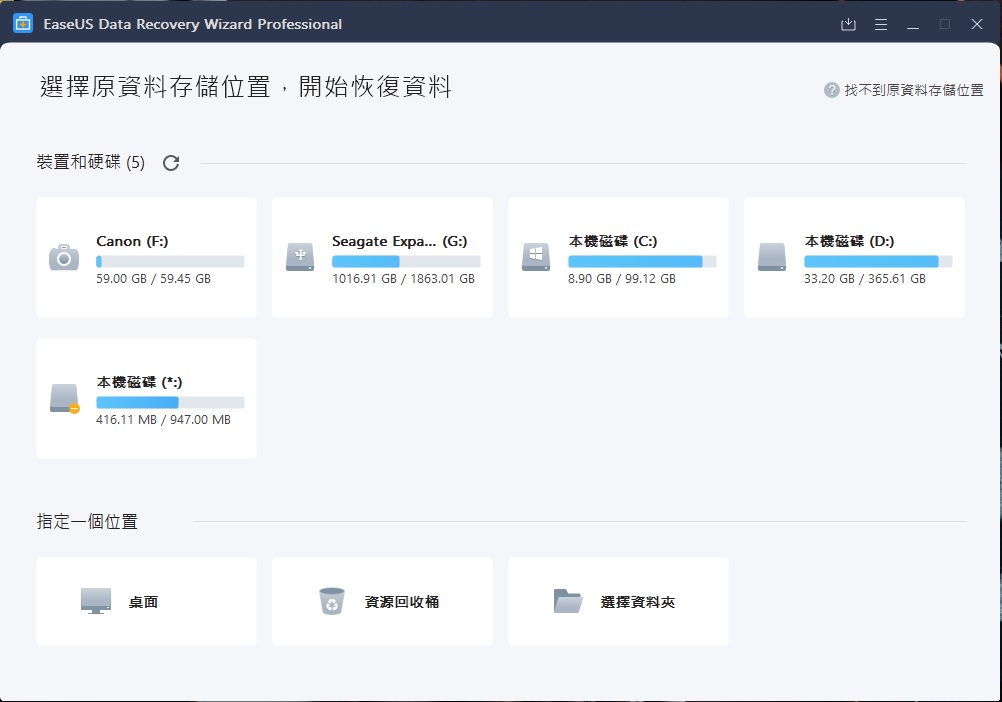
開啟救援軟體準備恢復我的檔案。
這是資料救援軟體Data Recovery Wizard的主畫面,可以看到所有儲存裝置,包含硬碟所有分割及外接裝置,這邊圖中的F:是我準備用來測試的記憶卡。
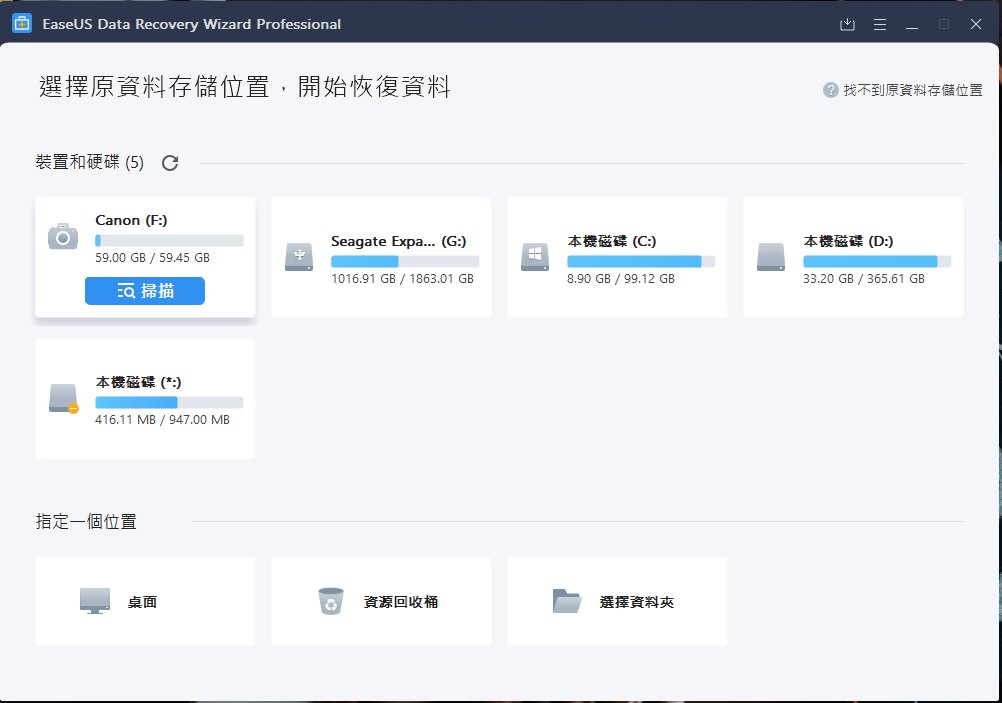
將滑鼠移到想要恢復軟體的儲存裝置上,會出現掃描按鈕,點擊後會開始掃描。

選擇想要救援檔案的所在裝置,按下掃描,左下角會顯示掃描所需要的時間,不過這個時間僅供參考,可能時間到了後又增加2分鐘之類的。
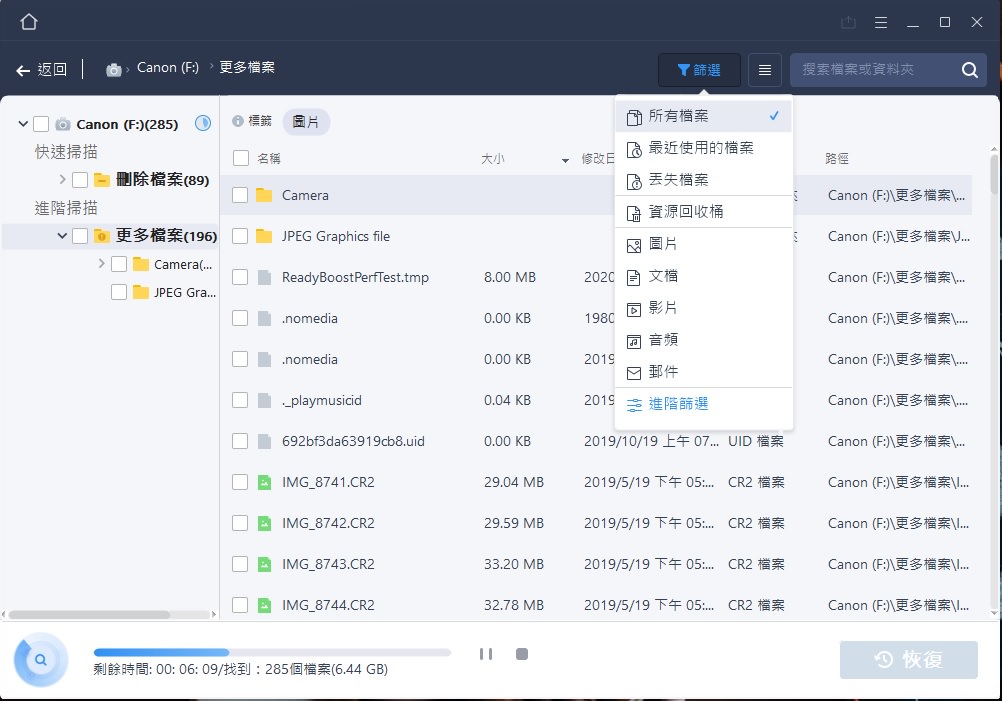
如果時間上比較趕,或是只想找某個檔案,建議用篩選的功能,把你想指定的檔案類型勾選起來,大幅縮短掃描時間。
關於掃描,容量較大的磁碟肯定需要花比較多時間去掃描,不過也不必擔心每一次都要掃那麼久,軟體有提供儲存掃描結果的功能,第一次掃描後已經把目前檔案的相對位置紀錄起來了,下次若要再掃描同一個裝置,可以把結果匯入,基本上就可以省去很多掃描時間。
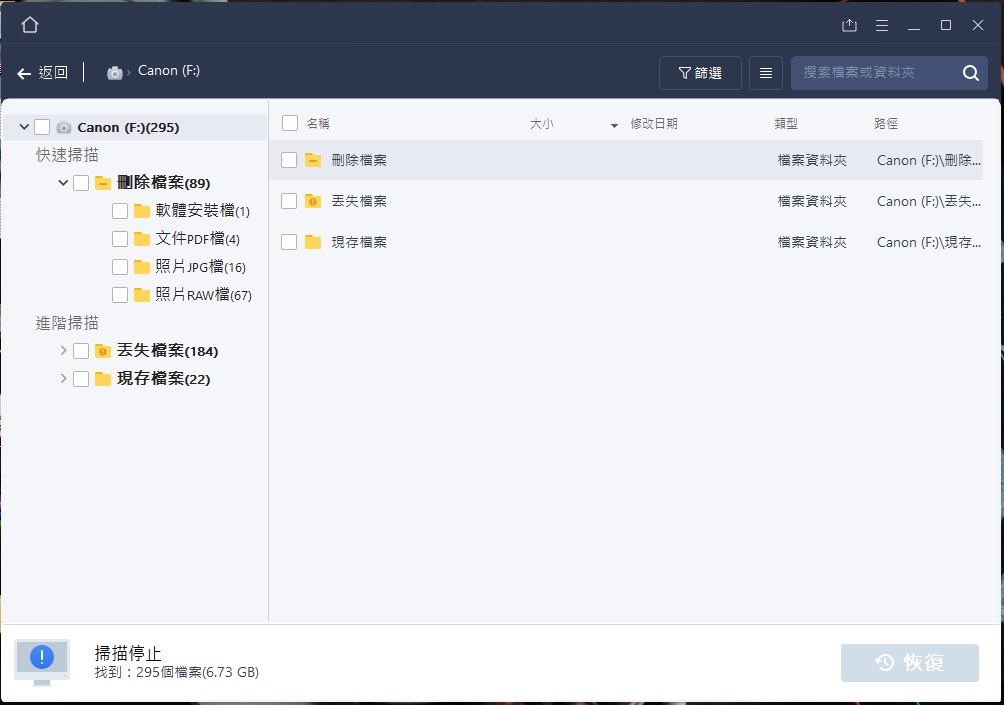
掃描完成後,軟體會以資料夾的形式來分類所找到的檔案,包含被刪除的檔案、丟失的檔案、現存的檔案等,點開該資料夾可以看到系統掃描找到的檔案。
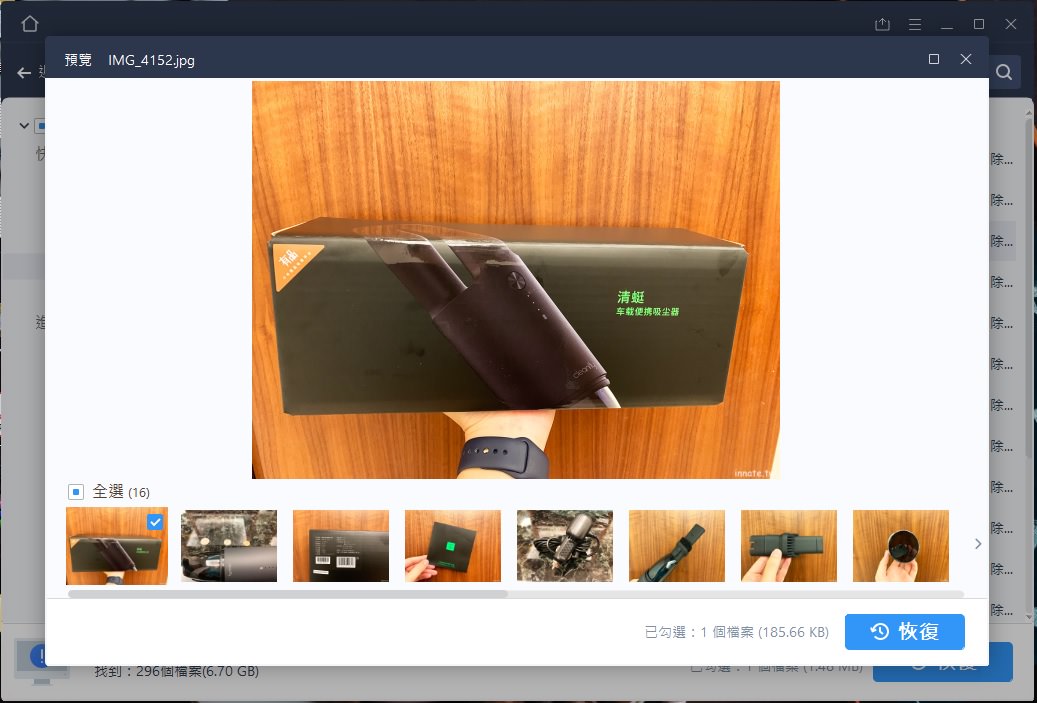
在恢復之前,可以利用軟體提供的預覽功能先做預覽,確定是你要的檔案再做恢復。
救回檔案
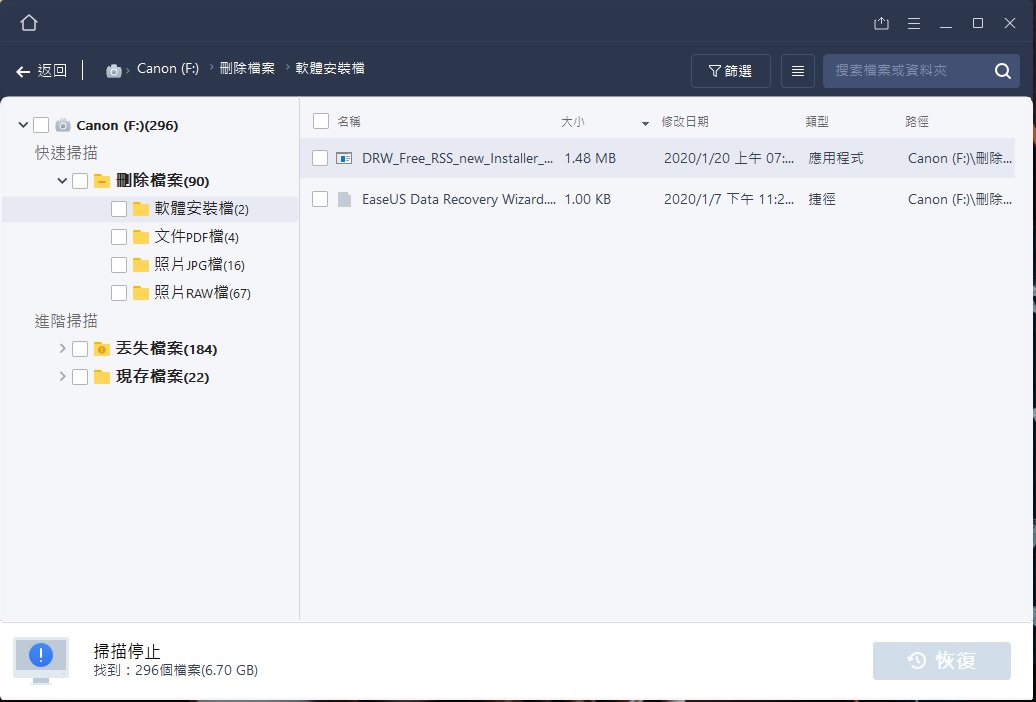
在搜尋的結果中找到想要恢復的檔案,整個救援測試來到尾聲,恢復檔案也只要點擊一個按鈕就可以完成。
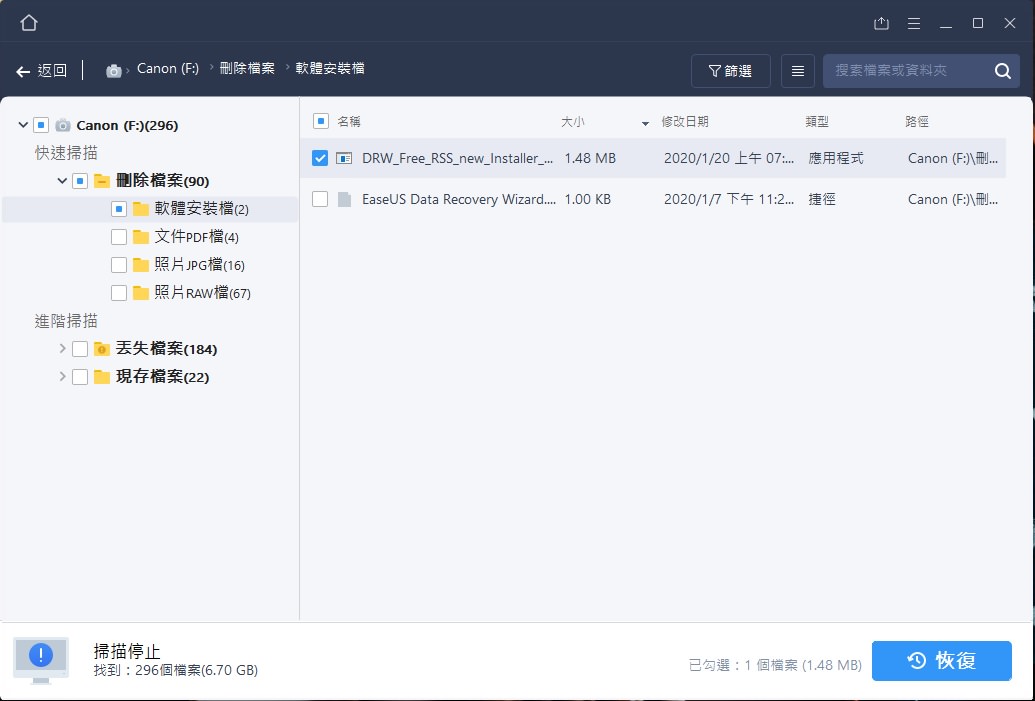
在想要恢復的檔案前方的格子打勾,然後點擊右下角的恢復按鈕。
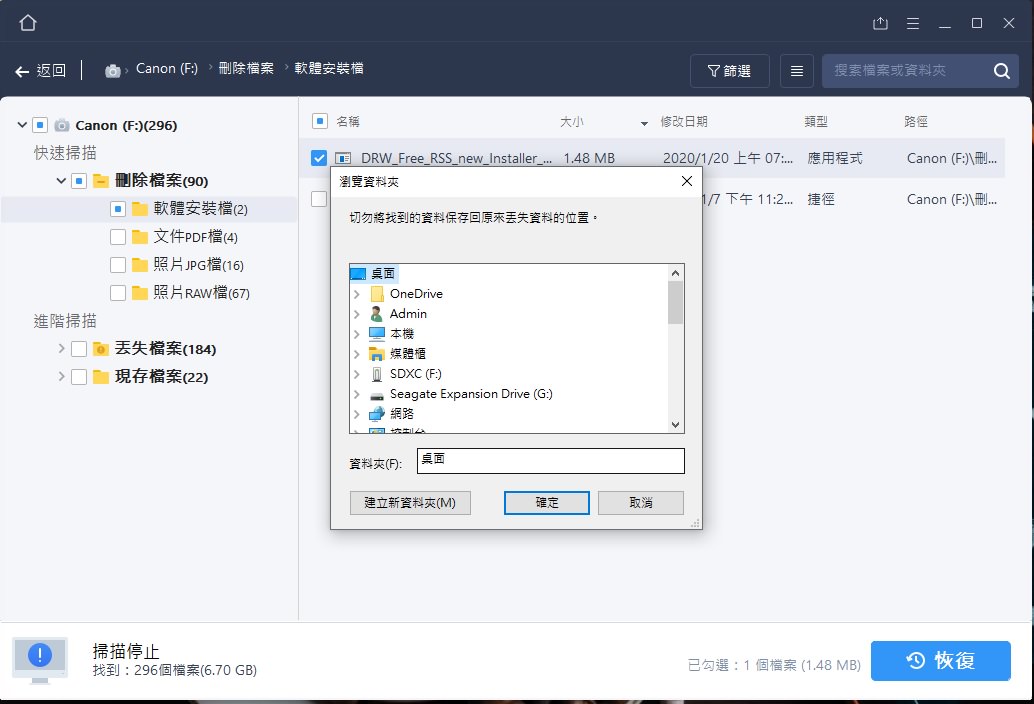
軟體在按下恢復按鈕之後會提示不可以將資料保存回原來的位置,請另外選擇一個資料夾後按確定。
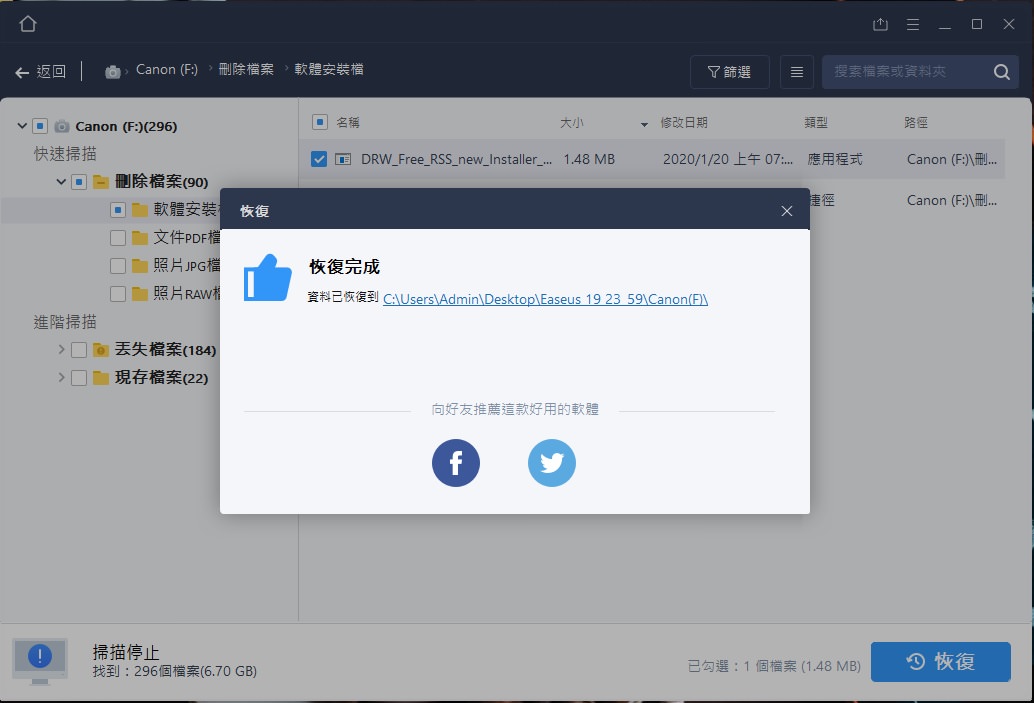
接著資料就成功恢復囉。
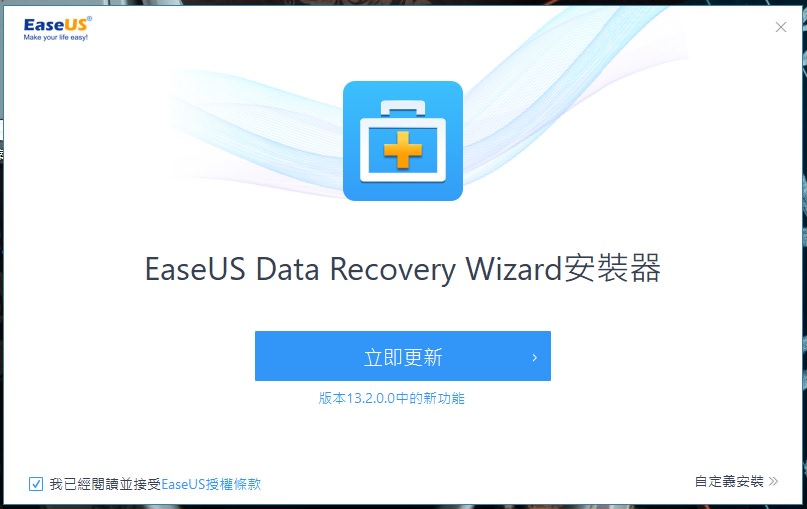
我把安裝檔刪除又還原,再試著執行還原回來的檔案,確認恢復成功,安裝檔正常可用。
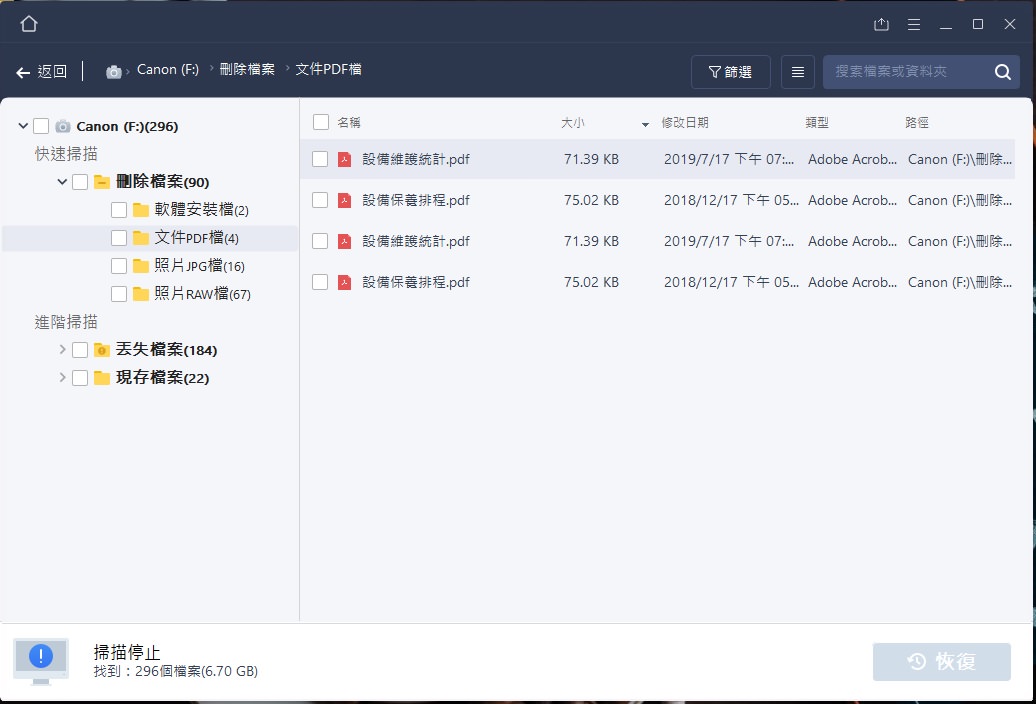
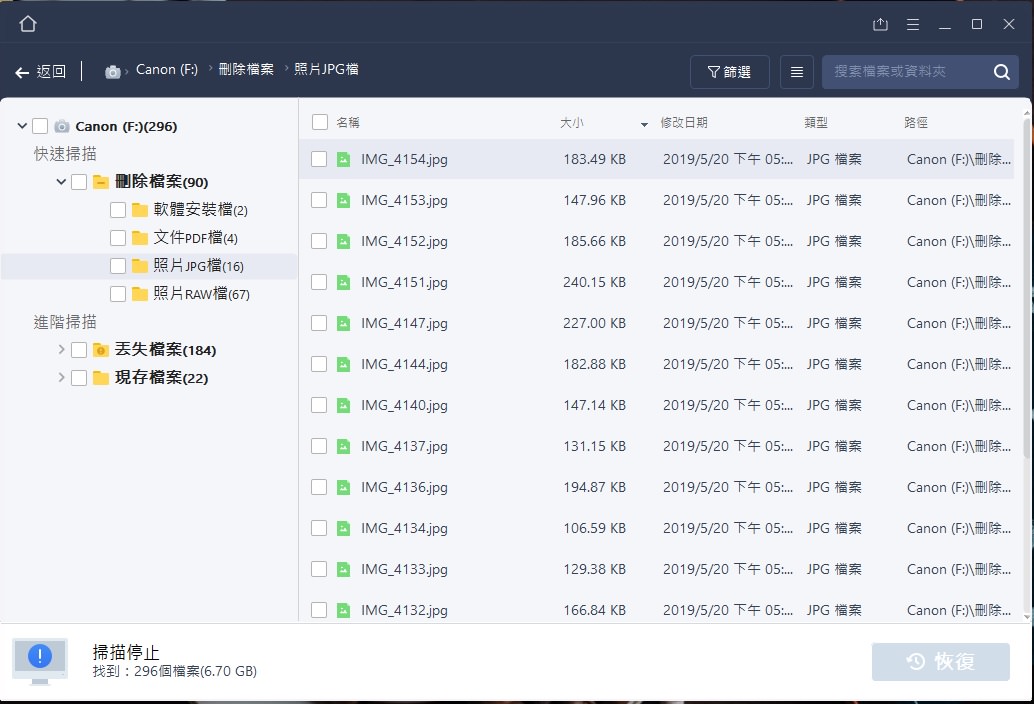
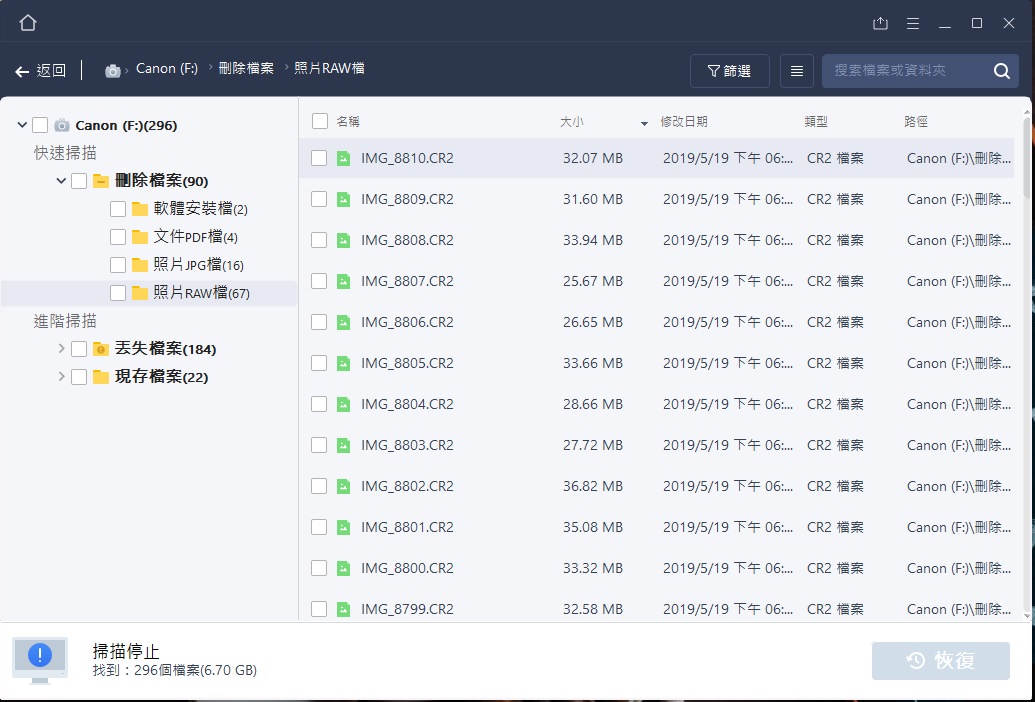
之後我又依序測試了,PDF檔、JPG檔、RAW檔,都可以完整恢復,測試相當成功,是說連安裝檔都可以救回來了,圖片檔跟文件檔肯定難不倒它啊。
結語
後續我也有再反覆測試,我利用軟體救援回來的檔案都是正常可以開啟使用的,雖然易我的技術人員說救援回來的檔案還是有很小的機率會因為磁區被覆蓋而影響檔案完整性,例如照片可能只能顯示一半等等,但她本身也沒遇到過,當然我也沒發現這類情形,我實測救回的檔案是0失敗,成功率超級高,而且坦白說這軟體真的頗讓我驚艷,過去要是刪錯檔案通常都只能認了,沒想到現在竟然還有機會可以救回來,我覺得這絕對稱得上是創作者必備的記憶卡救援及USB救援軟體,經濟許可下,很建議買終身版本來備用,自己或家人朋友有需要就可以派上用場,不過,也不能因為有這個救檔神器就整個放鬆了備份工作,記得把它當保險就好喔。
易我科技軟體新春優惠
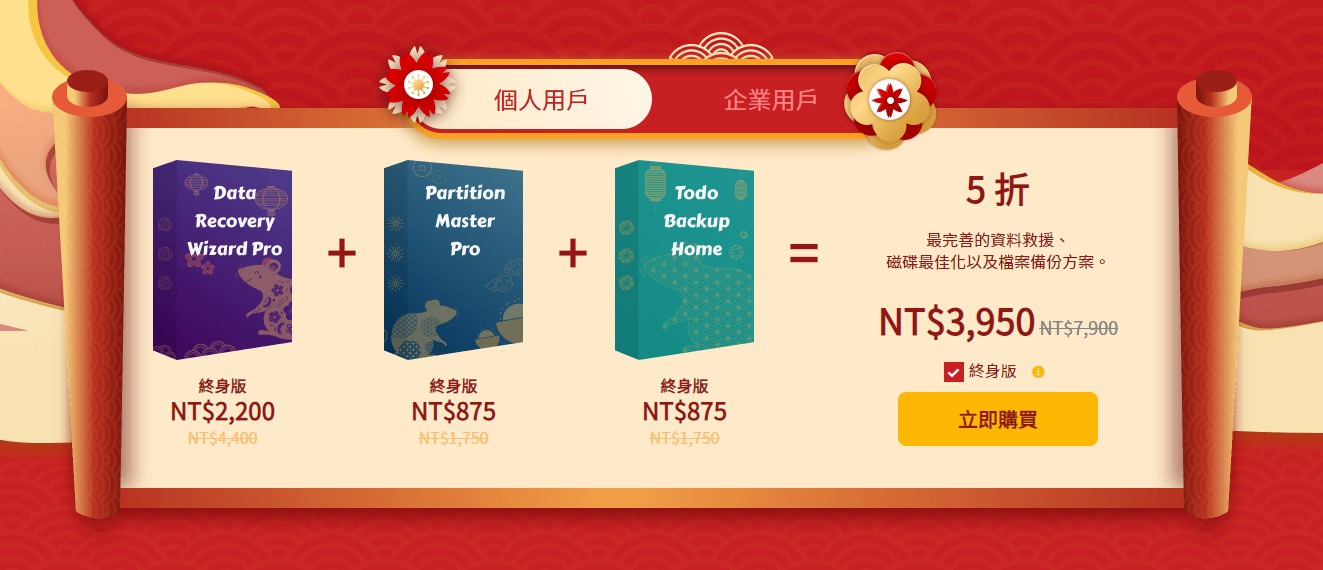
本篇文的上線時間剛好搭上易我科技的新春特惠活動,折扣相當吸引人,有看到喜歡的實用軟體就一起買吧。

請注意,活動網頁最下方還有抽折價券小遊戲。
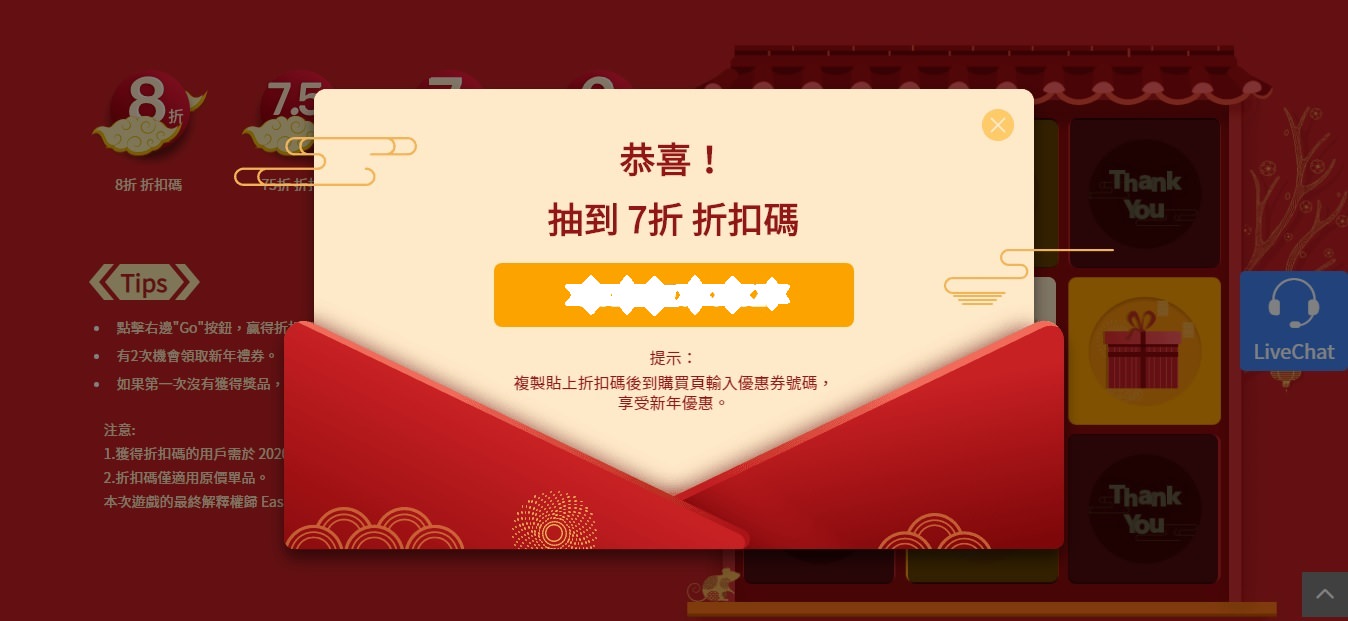
我是抽到7折,感覺滿容易的,快試試看你的手氣如何,也請記得折扣碼必須在2/3以前使用。
>>想看更多3C好物?,按讚就不會錯過!!<<

![[開箱]色差儀太貴?試試平價的Color Muse SE取色器,搭配App判讀顏色,用科技解決爭議。 [開箱]色差儀太貴?試試平價的Color Muse SE取色器,搭配App判讀顏色,用科技解決爭議。](https://i0.wp.com/innate.tw/wp-content/uploads/20200106145413_73.jpg?quality=90&ssl=1&resize=350%2C233)
![[開箱]GAME`NIR Switch轉接頭實測,取代厚重的原廠底座,體積輕巧攜帶便利,訊號直接不延遲。 [開箱]GAME`NIR Switch轉接頭實測,取代厚重的原廠底座,體積輕巧攜帶便利,訊號直接不延遲。](https://i2.wp.com/innate.tw/wp-content/uploads/20200429205414_76.jpg?quality=90&ssl=1&resize=350%2C233)
臉書留言
一般留言